Come reinstallare facilmente Windows 10 senza il Bloatware

La funzione "Ripristina il PC" in Windows 10 ripristina le impostazioni predefinite di fabbrica del PC, inclusi tutti i bloatware inclusi nel produttore del PC. Ma la nuova funzionalità "Fresh Start" nell'Aggiornamento dei creator di Windows 10 rende molto più facile ottenere un sistema Windows pulito.
Ciò è sempre stato possibile scaricando il supporto di installazione di Windows 10 e reinstallandolo su un PC. Ma il nuovo strumento di Microsoft rende l'esecuzione di una completa reinstallazione di Windows per ottenere un sistema Windows completamente pulito molto più facile.
Come funziona
La funzione "Ripristina questo PC" ripristina le impostazioni predefinite di fabbrica del PC. Se hai installato Windows da solo, significa che avrai un sistema Windows pulito. Ma probabilmente non hai installato Windows da solo. Come la maggior parte delle persone, è probabile che tu abbia acquistato un PC fornito con Windows, oltre a un altro bloatware in più.
In tal caso, reimpostando il PC verrà ripristinato il modo in cui l'hai acquistato dalla fabbrica, che include tutto il software originariamente creato dal produttore installato sul tuo PC. Dal fastidioso bloatware ai driver software utili, tutto tornerà. Dovrai vivere con quella spazzatura o passare il tempo a disinstallarla.
Per sbarazzarti del bloatware per un sistema pulito, da Microsoft Windows 10, dovevi prima scaricare il supporto di installazione di Windows 10, creare un Unità USB o DVD, quindi reinstallare di nuovo Windows 10. La nuova funzione "Fresh Start" di Windows rende questo processo molto più semplice, consentendo ai normali utenti PC di reinstallare completamente Windows in pochi clic.
Anche i geek di Windows, che spesso reinstallano Windows su ogni nuovo computer, possono risparmiare un po 'di tempo con la funzione "Nuovo inizio". Segui semplicemente le istruzioni per reinstallare rapidamente e facilmente Windows 10 su un nuovo PC.
Che cos'è Catch?
- Apri il menu Start e trova l'applicazione "Windows Defender Security Center".
- Vai a "Prestazioni dispositivo & Health "nella barra laterale e fare clic su" Ulteriori informazioni "nella sezione Fresh Start.
- Fare clic sul pulsante" Guida introduttiva "e seguire le istruzioni per reinstallare Windows.
Lo svantaggio è che perderai tutto il produttore -installato software sul PC. Certo, la maggior parte è spazzatura, ma alcuni dei driver e dei software importanti, come i driver, possono essere probabilmente scaricati dal sito Web del produttore del PC. Se vuoi un'utilità in un secondo momento, probabilmente puoi scaricare solo quello strumento specifico.
Ma, se c'è qualcosa che non puoi ottenere online, o se quel bloatware include un affare utile, vorrai assicurarti di averne chiavi di licenza o registrazioni necessarie prima di farlo. Ad esempio, molti nuovi Dells sono dotati di 20 GB di spazio Dropbox gratuito, il che è un ottimo affare.
Allo stesso modo, vorrai ottenere qualsiasi altro codice prodotto per il software esistente che desideri conservare. Se utilizzi iTunes, prima desideri rimuovere l'autorizzazione iTunes sul tuo computer. Dovrai quindi reinstallare e autorizzare iTunes al termine di questo processo. Se si dispone di un codice Product Key per Microsoft Office, è necessario assicurarsi di disporre del codice Product Key per reinstallare Office in un secondo momento. Se si utilizza Office 365, è possibile scaricare e installare Office di nuovo in seguito. Lo stesso vale per qualsiasi altra applicazione che richiede una chiave o un'autorizzazione.
Infine, mentre Windows promette di mantenere i tuoi file personali come parte di questo processo, è sempre una buona idea avere una copia di backup di qualsiasi file importante sul tuo PC nel caso qualcosa vada storto.
Come ottenere un nuovo inizio nell'Aggiornamento dei creatori
La funzione "Nuovo inizio" fa parte dell'interfaccia di Windows Defender. Apri il menu Start e avvia l'applicazione "Windows Defender Security Center".
CORRELATO: Come ottenere l'aggiornamento dei creativi autunnali di Windows 10
Se non vedi questa applicazione, non hai eseguito l'upgrade a l'aggiornamento dei creatori ancora. È ancora possibile utilizzare un altro metodo, spiegato di seguito, per eseguire questa operazione nell'aggiornamento dell'anniversario.
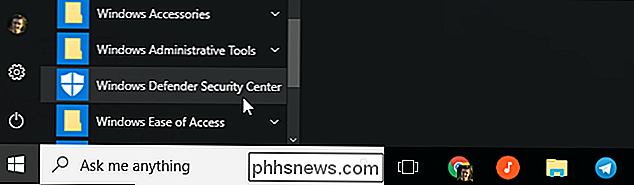
Fare clic sull'opzione "Prestazioni ed integrità del dispositivo" nella barra laterale, quindi fare clic sul collegamento "Ulteriori informazioni" in Avvio automatico.
Puoi anche andare su Impostazioni> Aggiornamento e sicurezza> Ripristino e fare clic sul link "Scopri come iniziare fresco con un'installazione pulita di Windows" per accedere a questa schermata.

Questa finestra spiega esattamente cosa accadrà. Windows 10 verrà reinstallato e aggiornato all'ultima versione. Manterrai i tuoi file personali e alcune impostazioni di Windows, ma tutte le tue applicazioni desktop, incluse le applicazioni fornite con il PC e le applicazioni che hai installato, verranno rimosse. Anche se Windows promette di conservare i tuoi file personali, è sempre consigliabile eseguire il backup dei file.
Fai clic sul pulsante "Inizia" quando sei pronto per iniziare. Dovrai accettare la richiesta di controllo dell'account utente per continuare.
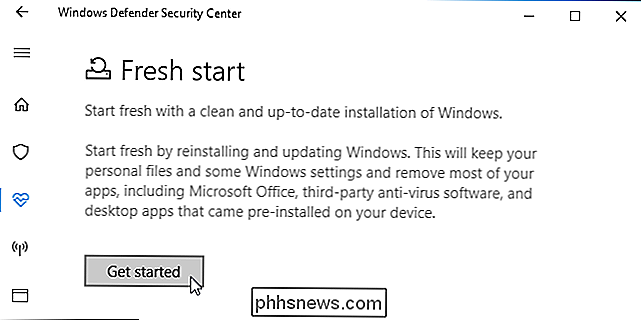
Windows ti avverte che il processo potrebbe richiedere 20 minuti o più, a seconda della velocità del tuo PC. Fare clic su "Avanti" per iniziare.
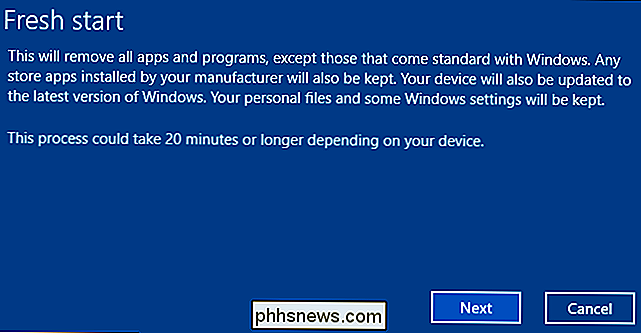
Lo strumento fornisce un elenco di tutte le applicazioni desktop che disinstalla. Salva anche questo elenco in un file di testo sul desktop del tuo PC, rendendo facile vedere quali app hai installato in precedenza.
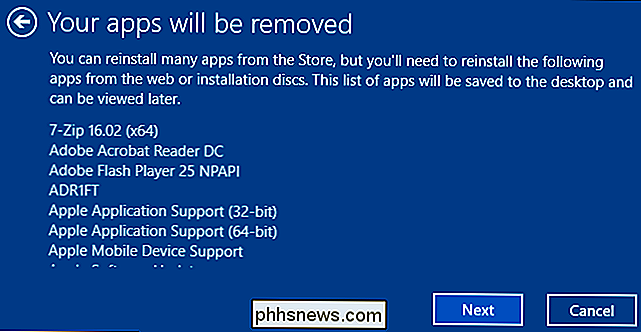
Quando sei pronto, fai clic su "Start" per iniziare il processo. Non è che non sarai in grado di utilizzare il tuo PC mentre Windows si reinstalla da solo, quindi assicurati di essere pronto.
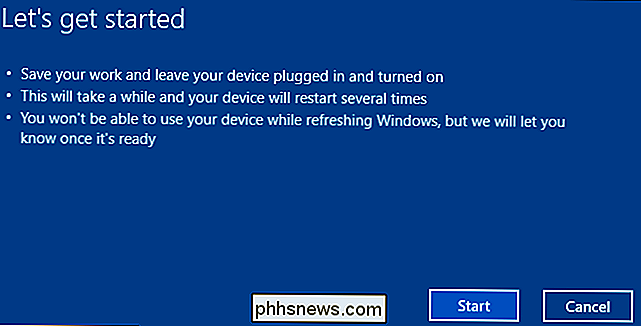
Al termine del processo, avrai una nuova installazione di Windows 10. Esegui l'aggiornamento di Windows, che dovrebbe essere eseguito automaticamente, e il tuo computer dovrebbe eventualmente scaricare tutti i driver hardware necessari. In caso contrario, visitare la pagina di download dei driver per il computer sul sito Web del produttore e scaricare tutti i driver e altri software necessari.
Come reinstallare Windows senza Bloatware nell'aggiornamento Anniversario
È disponibile anche una versione precedente di questa funzione. sull'aggiornamento dell'anniversario. Puoi ancora reinstallare Windows e sbarazzarti di bloatware, anche se non hai ancora effettuato l'aggiornamento a Creators Update. Tuttavia, Microsoft consiglia lo strumento Fresh Start nell'aggiornamento dei creator come opzione migliore.
Per iniziare, apri l'app Impostazioni dal menu Start. Vai a Aggiornamento e sicurezza> Ripristino. Scorri verso il basso e fai clic o tocca il link "Scopri come iniziare fresco con un'installazione pulita di Windows" in Altre opzioni di recupero.
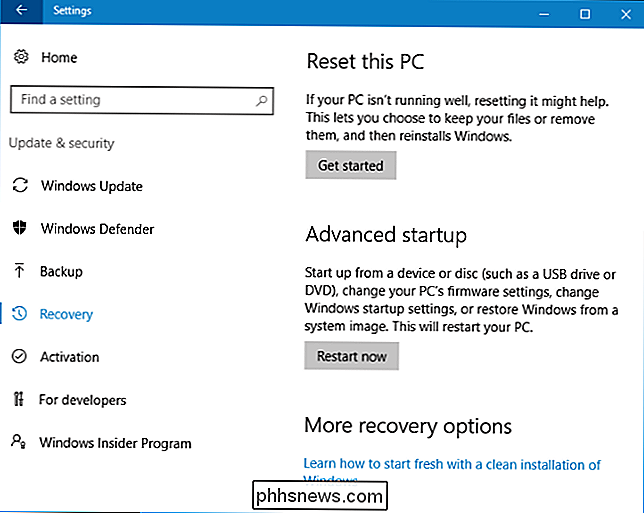
Questo link ti porta alla pagina "Avvia nuova con un'installazione pulita di Windows 10" sul sito Web di Microsoft . La pagina fornisce ulteriori informazioni sul processo.
Fare clic sul pulsante "Scarica strumento ora" nella parte inferiore della pagina per scaricare lo strumento di aggiornamento di Windows.
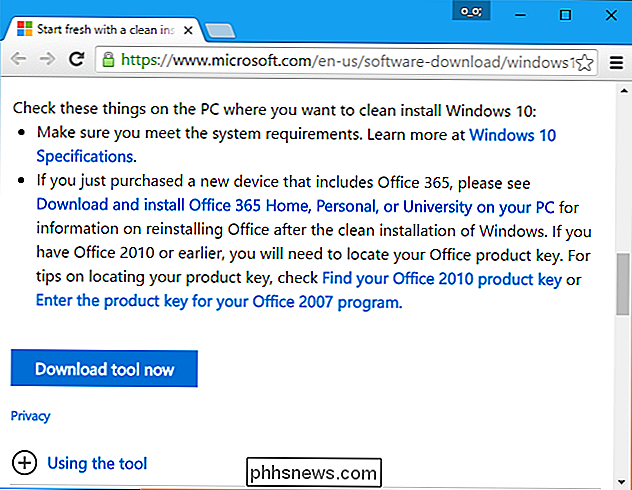
Eseguire il file "RefreshWindowsTool.exe" scaricato e accettare la licenza Microsoft accordo. Dopo averlo fatto, vedrai la finestra "Dai un nuovo inizio al PC".
Seleziona "Mantieni solo i file personali" e Windows manterrà i tuoi file personali, o seleziona "Nulla" e Windows cancellerà tutto. In entrambi i casi, tutti i programmi installati vengono rimossi e le impostazioni vengono ripristinate.
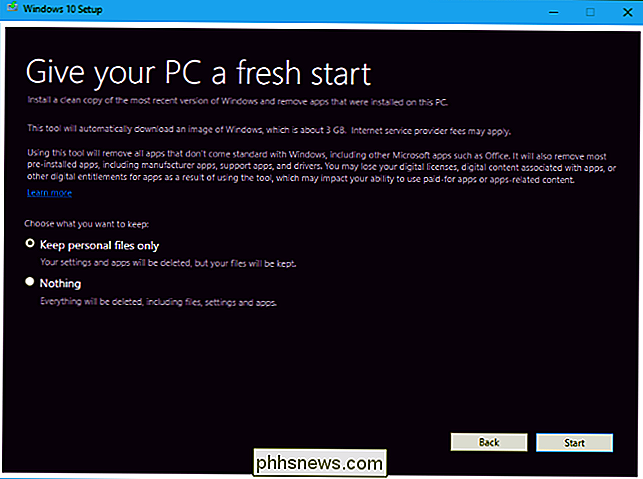
Fare clic su "Start" e lo strumento scarica automaticamente i file di installazione di Windows 10, che hanno una dimensione di circa 3 GB. Inizia quindi il processo di installazione, offrendoti un nuovo sistema Windows 10, senza il bloatware del produttore incluso.

Come configurare il sistema Wi-Fi di casa Luma
Se il segnale Wi-Fi della tua casa fa schifo, potresti pensare a soluzioni mesh come il sistema Wi-Fi di casa Luma. Luma è composta da più estensori Wi-Fi che si espandono in tutta la casa per coprire ogni angolo con un eccellente segnale Wi-Fi. Ecco come impostare tutto e come configurarlo per offrire il migliore Wi-Fi possibile in tutta la casa.

Come accendere automaticamente le luci del portico quando si spegne utilizzando l'occhialino
Se sei come me e accendi le luci del portico dopo che il sole tramonta, a volte è facile dimenticare farlo ogni notte Tuttavia, se disponi di un hub Wink e una lampadina intelligente o uno switch intelligente, puoi accendere e spegnere automaticamente la luce del portico in base alla programmazione del tramonto e dell'alba.



